Cómo cambiar, mover y eliminar correctamente las categorías de WordPress
Publicado: 2023-01-17¿Quieres cambiar, mover o eliminar categorías de WordPress?
Las categorías ayudan a organizar su contenido y facilitan que los visitantes encuentren publicaciones interesantes. Sin embargo, a medida que su sitio web crece y aprende más sobre su audiencia, es posible que deba cambiar sus categorías.
En este artículo, le mostraremos cómo puede cambiar, mover y eliminar fácilmente las categorías en su sitio web de WordPress.
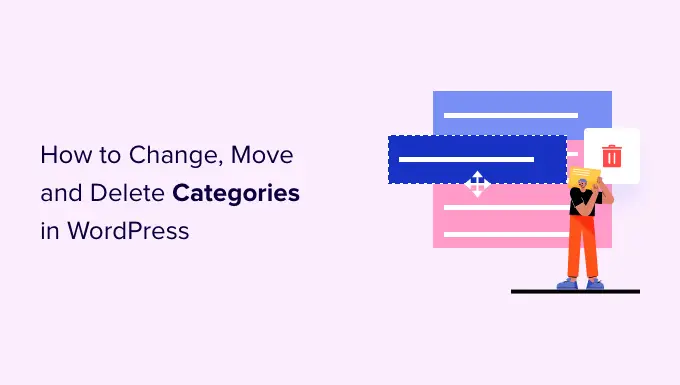
¿Por qué cambiar, mover o eliminar categorías de WordPress ?
Las categorías ayudan a ordenar las publicaciones de tu blog y facilitan que los usuarios encuentren lo que buscan. Esto los mantendrá en su sitio web por más tiempo y los alentará a realizar conversiones.
Sin embargo, puede ser difícil planificar todas sus categorías por adelantado. Esto es especialmente cierto si recién está comenzando con WordPress o no está seguro de qué dirección tomar con su nuevo blog, tienda en línea o sitio web de pequeña empresa.
También puede probar diferentes categorías y contenido, y luego analizar qué funciona mejor instalando Google Analytics en WordPress. A continuación, puede utilizar esta información para ajustar sus categorías.
Dicho esto, en algún momento, es posible que deba cambiar sus categorías de WordPress. Esto podría implicar cambiar el nombre de una categoría para incluir las palabras clave que obtuvieron la mayor cantidad de clics durante la prueba dividida A/B o corregir un error ortográfico.
Incluso puede organizar sus categorías y subcategorías en nuevas relaciones padre-hijo para ayudar a los visitantes a descubrir contenido nuevo.
Si no realiza estos cambios con cuidado, podría dañar la experiencia del visitante, dañar su SEO y dificultar que los visitantes naveguen por su sitio web.
Dicho esto, veamos cómo puede cambiar, mover y eliminar correctamente las categorías de WordPress. Simplemente use los enlaces rápidos a continuación para saltar directamente al cambio que desea realizar.
Cómo cambiar el nombre o editar una categoría de WordPress
Para comenzar, puede cambiar el nombre de una categoría, asignarla a una categoría principal diferente o mostrar una descripción de la categoría para ayudar a otros autores a comprender cómo usar esa categoría.
Para realizar cualquiera de estos cambios, dirígete a Publicaciones » Categorías .
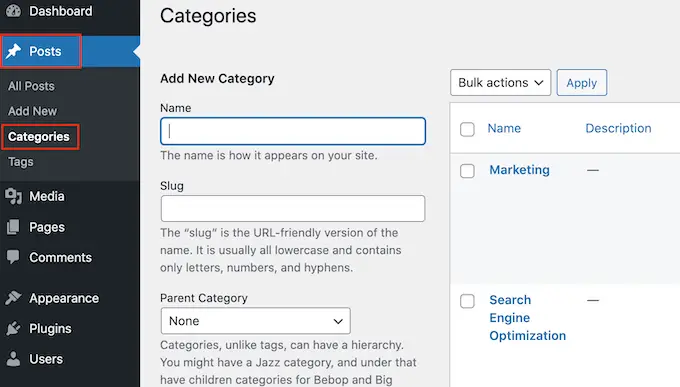
Aquí, busque la categoría que desea cambiar y pase el mouse sobre ella.
Cuando aparezca el enlace 'Editar', dale un clic.
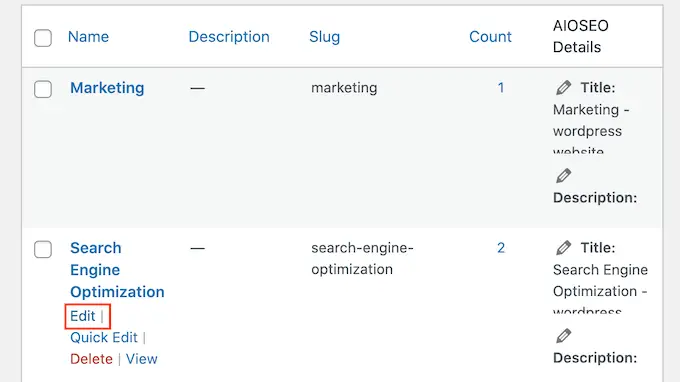
Esto lo llevará a una pantalla donde puede cambiar el nombre de la categoría, agregar una categoría principal o subcategoría, o escribir una descripción de categoría. Por ejemplo, si ha utilizado una herramienta de investigación de palabras clave para encontrar algunas palabras clave o frases nuevas, es posible que desee cambiar el nombre de la categoría para incluir estas palabras.
Para cambiar el nombre de una categoría, simplemente escriba el nuevo título en el campo 'Nombre'.
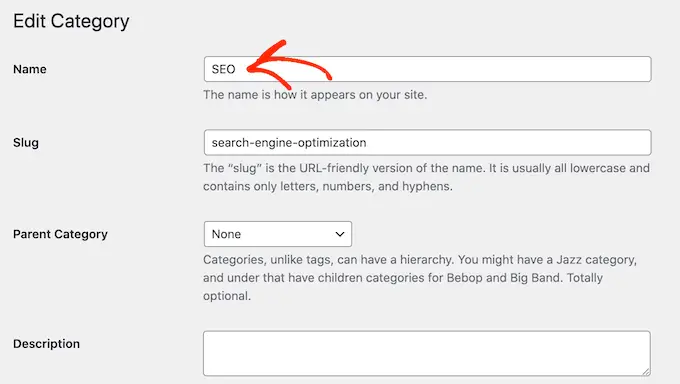
Cuando esté satisfecho con los cambios que ha realizado, no olvide hacer clic en 'Actualizar' para almacenar su configuración.
Después de eso, WordPress actualizará automáticamente todas las publicaciones dentro de esta categoría.
Cómo mover correctamente una categoría de WordPress (sin causar enlaces rotos)
Cada categoría tiene una página de archivo en WordPress, como puedes ver en la siguiente imagen. Estas páginas ayudan a los visitantes a encontrar contenido relacionado, lo que puede aumentar las páginas vistas y reducir la tasa de rebote en WordPress.
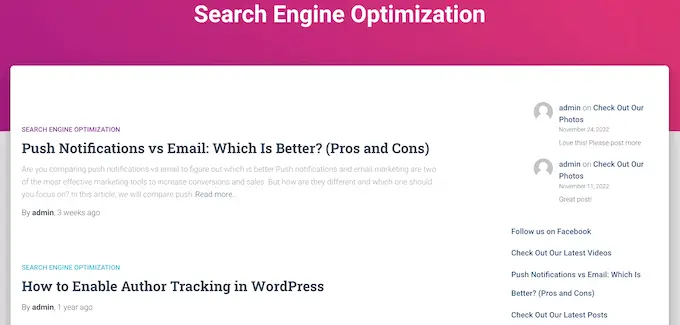
A veces, es posible que desee cambiar la ubicación de esta página de archivo. Por ejemplo, si ha cambiado el nombre de una categoría, también puede cambiar su URL de archivo para evitar confundir a los visitantes.
Sin embargo, cambiar el slug significa que cualquier persona que intente visitar la URL original obtendrá un error 404.
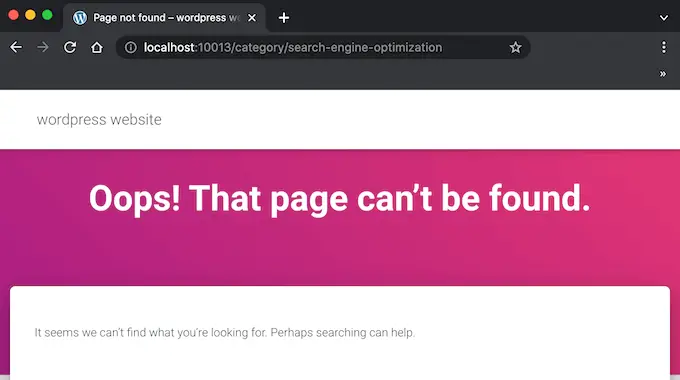
Esta es una mala experiencia de usuario y puede afectar su SEO de WordPress. Afortunadamente, puede solucionar este problema fácilmente creando una redirección.
Con eso en mente, continúa y cambia el slug yendo a Publicaciones » Categorías . Luego, busque la categoría que desea editar y pase el mouse sobre ella.
Cuando aparezca el botón 'Editar', dale un clic.
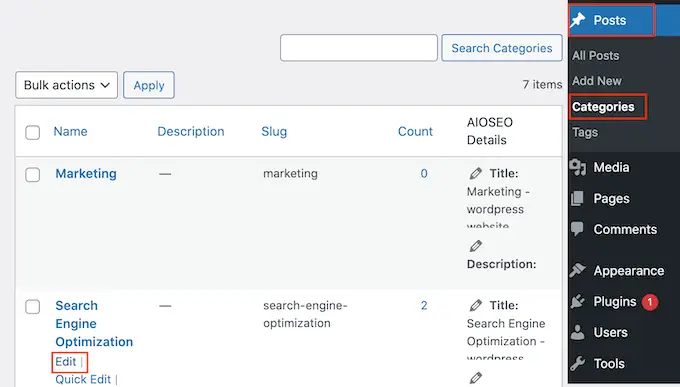
En el campo 'URL', verá el slug actual para la página de archivo de esta categoría.
Simplemente escriba la nueva URL que desea utilizar. Solo tenga en cuenta que solo puede usar letras minúsculas, números y guiones en la URL.
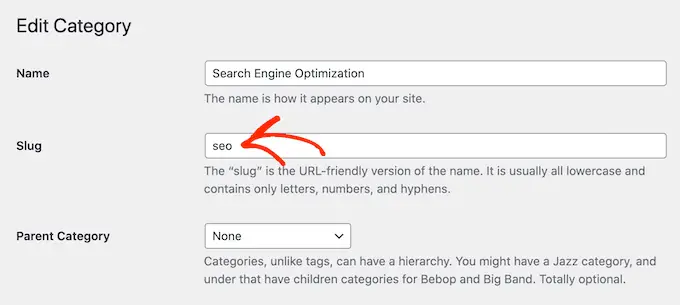
Cuando esté satisfecho con el aspecto del slug, desplácese hasta la parte inferior de la pantalla y haga clic en 'Actualizar' para guardar los cambios.
Ahora, verá la página de archivo si visita la nueva URL, pero obtendrá un error si escribe el enlace original.
La forma más fácil de redirigir desde la URL anterior al nuevo enlace es mediante AIOSEO.
AIOSEO es el mejor complemento de SEO para WordPress y puede ayudarlo a obtener más visitantes de motores de búsqueda como Google. Incluso tiene un asistente de configuración que lo ayudará a elegir la mejor configuración de SEO para su sitio web y mejorar su clasificación, incluso si es completamente nuevo en la optimización de motores de búsqueda.
Para esta guía, usaremos la versión AIOSEO Pro porque tiene el Administrador de redirección que necesitará para configurar una redirección. Sin embargo, también hay una versión gratuita de AIOSEO que puede usar para optimizar su sitio web sin importar su presupuesto.
Primero, deberá instalar y activar el complemento. Si necesita ayuda, consulte nuestra guía sobre cómo instalar un complemento de WordPress.
Tras la activación, AIOSEO iniciará automáticamente el asistente de configuración. Simplemente puede hacer clic en 'Empecemos' y luego seguir las instrucciones en pantalla para mejorar la clasificación de su sitio en los motores de búsqueda.
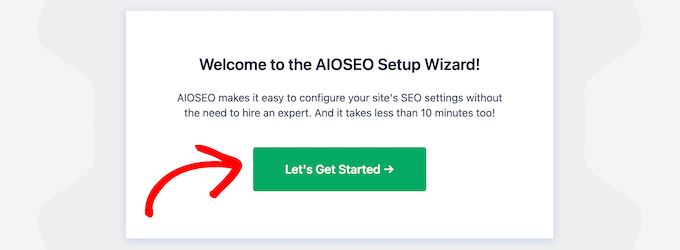
Para obtener más información, consulte nuestra guía paso a paso sobre cómo configurar All in One SEO para WordPress correctamente.
Dado que queremos utilizar las funciones premium del complemento, deberá ingresar una clave de licencia cuando se le solicite. Puede encontrar esta información en su cuenta en el sitio web de AIOSEO.
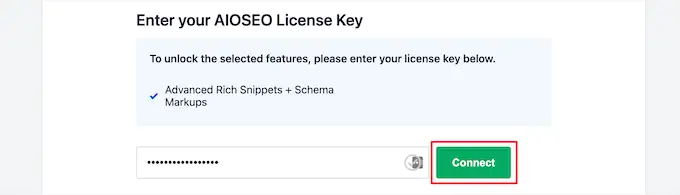
Después de ingresar la clave de licencia, haga clic en el botón 'Finalizar configuración' para guardar su configuración y cerrar el asistente de configuración.
Con eso fuera del camino, dirígete a All in One SEO » Redirects en el panel de control de WordPress. Luego puede continuar y hacer clic en Activar redireccionamientos.
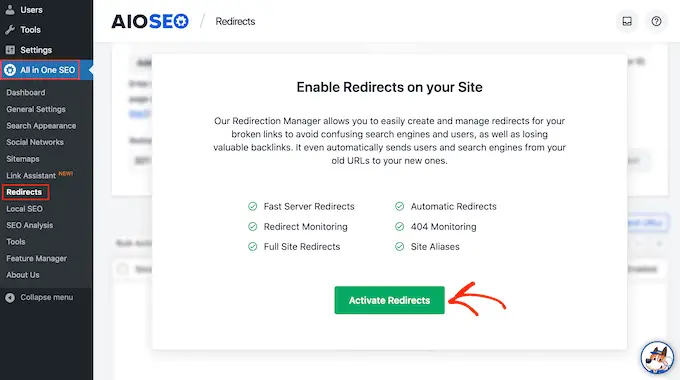
Ahora que ha activado el Administrador de redirección, puede comenzar escribiendo la URL de origen. Esta es la dirección web original del archivo de categorías y, por lo general, comenzará con /category/ seguida del nombre de la categoría original.
Aquí, estamos redirigiendo a cualquiera que intente visitar /category/search-engine-optimization.
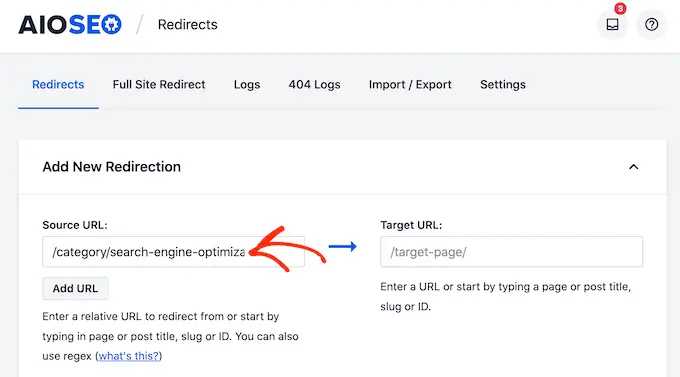
Después de escribir la URL de origen, asegúrese de hacer clic en el ícono de la rueda dentada pequeña para ver algunas configuraciones adicionales que puede configurar.
Deberá marcar la casilla junto a 'Regex'.
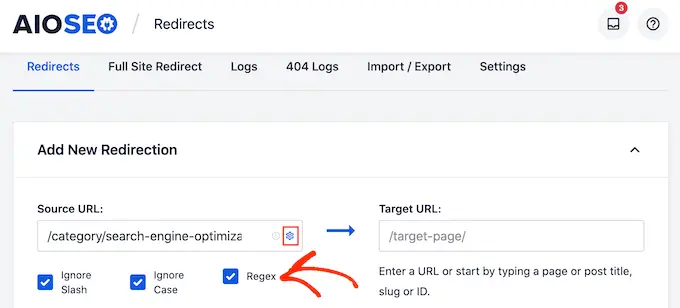
Ahora es el momento de pasar a la URL de destino, que es nuestra nueva página de archivo de categorías.

En la siguiente imagen, los visitantes serán redirigidos a /category/seo.
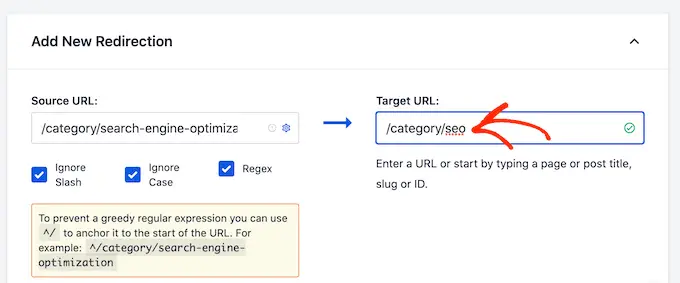
Su próxima tarea es elegir el tipo de redirección que debe usar AIOSEO. Hay varios tipos de redirecciones que se identifican con números como 301, 302 y 307.
Si está moviendo el archivo de forma permanente a una nueva ubicación, querrá usar una redirección 301, ya que esto le dice a los motores de búsqueda que la página siempre estará en esta nueva ubicación. De esta manera, todo el tráfico y los vínculos de retroceso del archivo antiguo se transfieren a la nueva página.
Simplemente abra el menú desplegable 'Tipo de redireccionamiento' y elija '301 Movido permanentemente'.
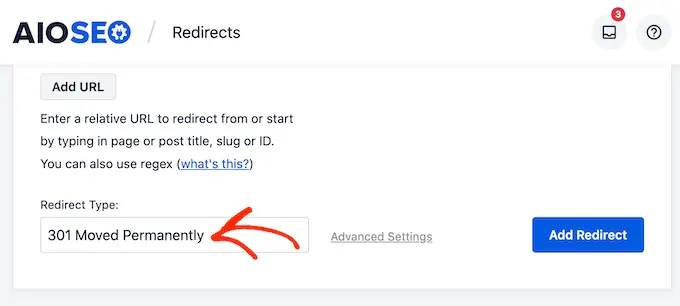
Si solo está moviendo temporalmente la página de archivo de categoría a una nueva URL, entonces debe elegir '307 Redirección temporal' en su lugar.
Cuando haya hecho eso, continúe y haga clic en el botón 'Agregar redirección'.
Ahora, si intenta visitar la página de archivo de la categoría original, AIOSEO lo redirigirá automáticamente a la nueva URL de destino.
Cómo eliminar correctamente una categoría de WordPress
A veces, es posible que ya no necesite una categoría en particular. Por ejemplo, es posible que haya creado accidentalmente dos categorías muy similares o haya cambiado la dirección de su blog de WordPress para que ya no cubra el mismo contenido.
Antes de eliminar una categoría, es importante pensar en cómo afectará esto a su sitio web de WordPress. En primer lugar, WordPress eliminará la categoría eliminada de todas sus publicaciones. Cualquier publicación que ya no tenga una categoría se marcará como 'sin categoría'.
Una gran cantidad de contenido sin clasificar hará que sea más difícil para los visitantes explorar su sitio web. Dicho esto, es posible que desee revisar todas las publicaciones dentro de la categoría que planea eliminar, para asegurarse de que tengan al menos una categoría alternativa.
También puede configurar una redirección para la página de archivo de esa categoría siguiendo el mismo proceso descrito anteriormente. Esto puede ayudarlo a reparar los enlaces rotos antes de que perjudiquen su clasificación en los motores de búsqueda o la experiencia del visitante.
Cuando esté listo para eliminar la categoría, simplemente vaya a Publicaciones » Categorías . Luego puede pasar el mouse sobre la categoría y hacer clic en el enlace 'Eliminar' cuando aparezca.
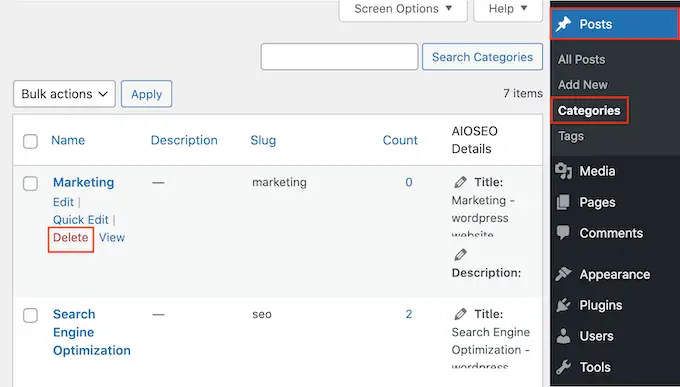
Cómo cambiar la categoría sin categorizar predeterminada
Si no asigna una categoría a una publicación, WordPress asignará una automáticamente. De forma predeterminada, está 'sin categorizar', pero es posible que desee cambiarlo a una categoría alternativa.
Otra opción es continuar usando la categoría 'sin categorizar', pero darle un nombre más descriptivo y útil.
Este cambio es particularmente importante si ejecuta un blog de varios autores de WordPress o acepta contribuciones de invitados, ya que estas personas pueden olvidarse de agregar una categoría a sus publicaciones.
Cambiar la categoría predeterminada también puede mejorar su SEO de WordPress asegurándose de que cada publicación tenga una categoría descriptiva.
Comencemos por cambiar el nombre de la categoría sin categoría yendo a Publicaciones » Categorías .
Aquí, busca 'Sin categorizar' y pasa el mouse sobre él. Cuando aparezca el enlace 'Editar', dale un clic.
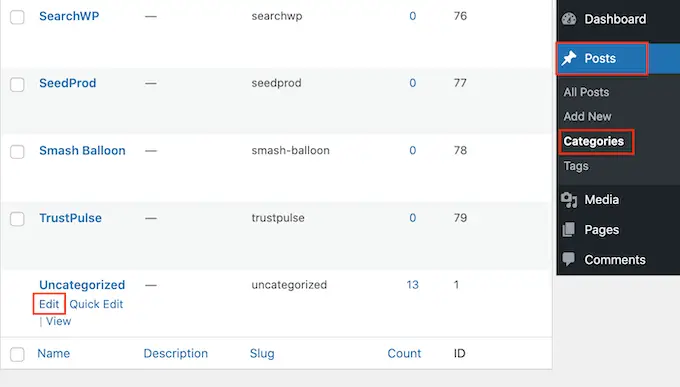
Ahora puede escribir un nuevo título en el campo 'Nombre'.
Después de eso, desplácese hasta la parte inferior de la pantalla y haga clic en 'Guardar'.
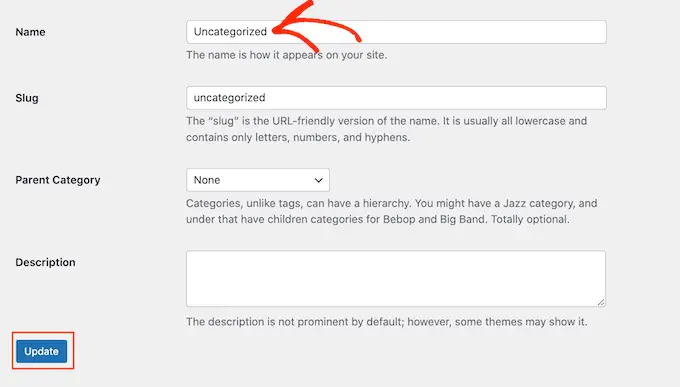
Otra opción es cambiar la categoría predeterminada. Esto puede ser útil si ya ha creado una categoría general y ahora desea usarla como predeterminada.
Para realizar este cambio, dirígete a Configuración » Escribir en el panel de control de WordPress. A continuación, puede abrir el menú desplegable 'Categoría de publicación predeterminada' y elegir cualquier categoría de la lista.
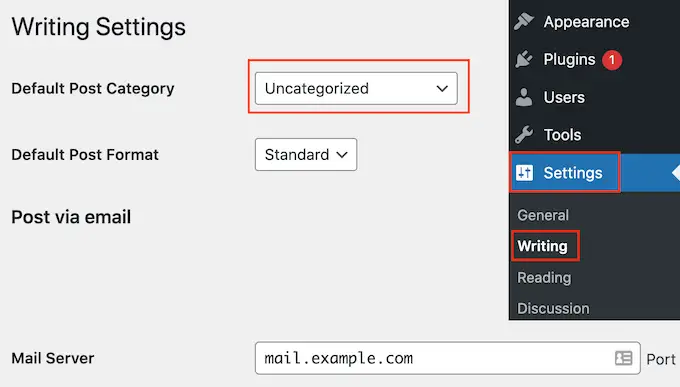
Después de eso, no olvide hacer clic en 'Guardar cambios' para almacenar su configuración.
Cómo agregar una subcategoría en WordPress
WordPress le permite agregar una jerarquía de categorías, por lo que puede agregar subcategorías según sea necesario.
Puede hacerlo fácilmente utilizando el menú desplegable Categoría principal en la pantalla Agregar nueva categoría.
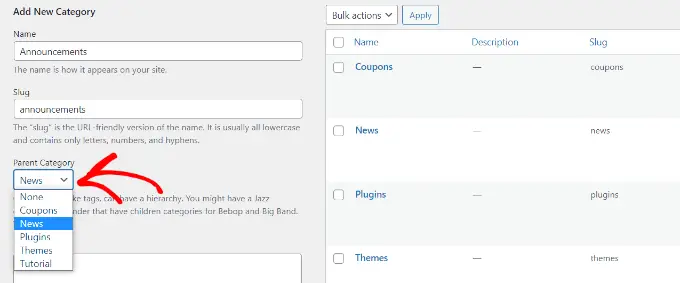
Para obtener más detalles, consulte nuestra guía paso a paso sobre cómo agregar subcategorías en WordPress.
Cómo convertir fácilmente categorías en etiquetas
Las categorías y las etiquetas son formas importantes de organizar y agrupar tus publicaciones. Sin embargo, para ayudar a los visitantes a orientarse en su sitio, debe usarlos de maneras ligeramente diferentes.
Las categorías son excelentes para agrupar ampliamente sus publicaciones, mientras que las etiquetas están destinadas a describir los detalles específicos de cada publicación.
Los visitantes pueden usar categorías para encontrar rápidamente el tipo de contenido que les interesa o su tema favorito. Luego pueden usar etiquetas para identificar la publicación exacta dentro de esa categoría.
En AprenderWP tenemos una categoría de Guía para principiantes, que está dirigida a los nuevos usuarios de WordPress. Cada publicación en la Guía para principiantes tiene etiquetas diferentes, como taxonomía personalizada, SEO y clasificación de su contenido.
Es fácil mezclar categorías y etiquetas, especialmente si recién está comenzando con WordPress. Su sitio web también puede cambiar con el tiempo, hasta el punto en que una de sus etiquetas ahora funcionaría mejor como categoría.
Puede convertir fácilmente las categorías en etiquetas, utilizando el complemento Convertidor de categorías a etiquetas. Por ejemplo, puede convertir una categoría de 'Guía para principiantes' en una etiqueta de 'Guía para principiantes' con solo hacer clic en un botón. Aún mejor, a todas las publicaciones que se clasificaron como 'Guía para principiantes' se les asignará la nueva etiqueta 'Guía para principiantes' automáticamente.
Esto puede ahorrarle mucho tiempo y le permite probar diferentes formas de organizar su contenido.
Primero, deberá instalar y activar el complemento Convertidor de categorías a etiquetas. Si necesita ayuda, consulte nuestra guía sobre cómo instalar un complemento de WordPress.
Tras la activación, vaya a Herramientas » Importar . Aquí, busque 'Convertidor de categorías y etiquetas' y haga clic en el enlace 'Ejecutar importador'.
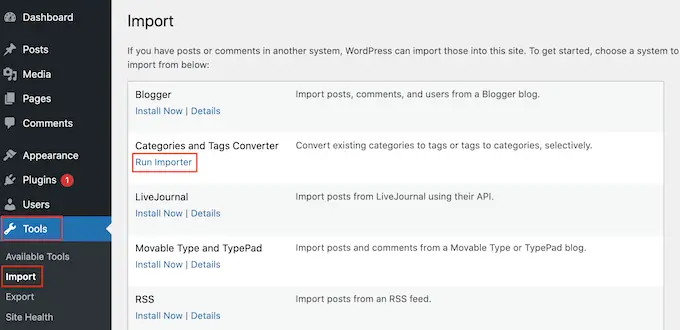
Ahora verá todas las diferentes categorías y etiquetas que ha creado para su sitio web, organizadas en pestañas.
Para convertir una categoría en una etiqueta, simplemente marque la casilla junto a ella. A continuación, puede hacer clic en el botón 'Convertir categorías'.
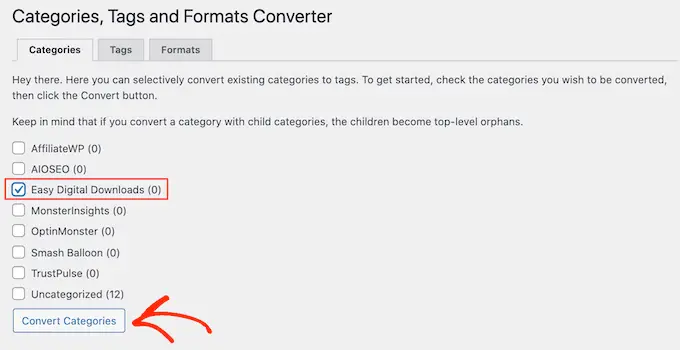
Después de unos momentos, verá el mensaje "Convertido correctamente". Para convertir más categorías en etiquetas, simplemente repita el proceso descrito anteriormente.
Para convertir una etiqueta en una categoría, seleccione la pestaña 'Etiquetas'. Ahora puede marcar la casilla junto a la etiqueta que desea cambiar y hacer clic en el botón 'Convertir etiquetas'.
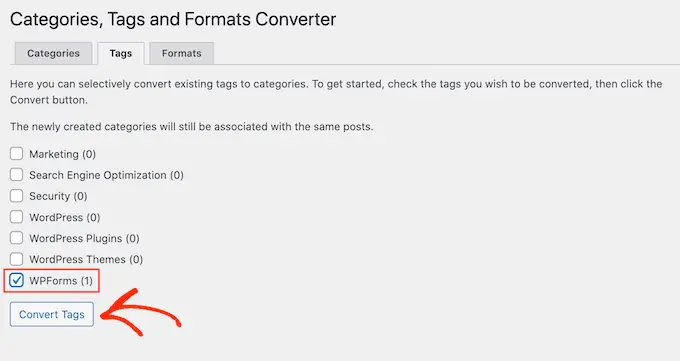
Esperamos que este artículo le haya ayudado a aprender cómo cambiar, mover y eliminar correctamente las categorías de WordPress. También puede consultar nuestra guía sobre los mejores servicios de marketing por correo electrónico y formas comprobadas de ganar dinero con los blogs en línea con WordPress.
Si te gustó este artículo, suscríbete a nuestro canal de YouTube para videos tutoriales de WordPress. También puede encontrarnos en Twitter y Facebook.
